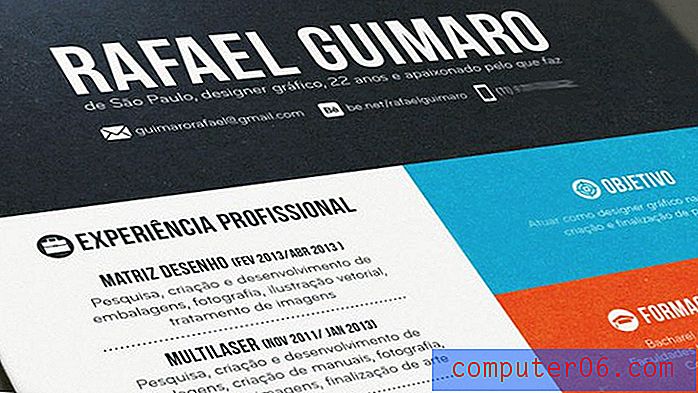Outlook 2010 Gönderme Alma Sıklığı Nasıl Değiştirilir
Ben şahsen Outlook 2010'u o kadar sık kullanıyorum ki, çalışırken tüm gün boyunca açık bırakıyorum. Çok fazla sistem kaynağı tüketmez ve her mesaj aldığımda bir açılır bildirim görme yeteneğine sahip olduğumu takdir ediyorum. Ancak, Outlook'un hesabımı yeni iletiler için denetleme sıklığına rağmen, kendimi programda el ile bir denetimi tetiklemek için düzenli aralıklarla F9 tuşuna basarken buluyorum. Benzer bir durumdaysanız ve Outlook 2010'un yeni iletileri daha sık denetlemesini istiyorsanız, Outlook 2010 gönderme ve alma ayarlarındaki sıklığı değiştirebilirsiniz. Outlook 2010'da gönderme ve alma ayarlarının nasıl değiştirileceğini öğrenmek için okumaya devam edin.
Outlook 2010'da Gönderme ve Alma Zamanı Nasıl Değiştirilir
Outlook'un gönderme ve alma yardımcı programı için sıklık ayarları çok önemlidir ve Outlook kullanıcıları için böyle bir endişe konusu, özelliğin kendi menüsüne sahip olmasıdır. Menüye, Outlook 2010'da Seçenekler menüsünü açarak erişebilirsiniz.
Outlook 2010'u başlatarak, pencerenin sol üst köşesindeki Dosya sekmesine ve ardından sol sütunun altındaki Seçenekler bağlantısına tıklayarak Seçenekler menüsünü bulun.

Bu Seçenekler menüsü, Outlook 2010 kullanım deneyiminizi geliştirmek için değiştirebileceğiniz birçok farklı ayar bölümüne sahiptir. Bununla birlikte, bu öğreticinin amacı için ayarlamak istediğimiz ayarlar Gelişmiş menüsünde bulunabilir.
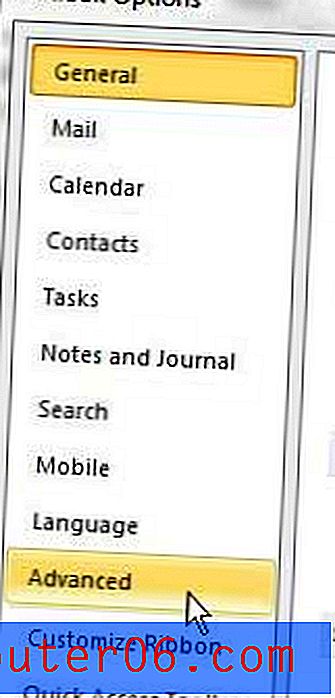
Pencerenin ortasındaki Gönder ve al bölümüne gidin ve ardından Gönder / Al düğmesini tıklayın.
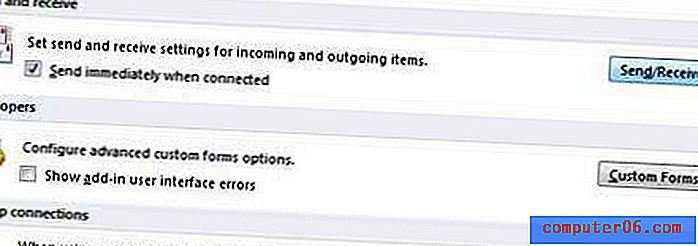
Grupları Gönder / Al başlıklı yeni bir pencere, geçerli Outlook 2010 pencerenizin üzerinde açılır. “Tüm Hesaplar” grubu için Ayarlar etiketli bölümün altında, Her x dakikada bir otomatik gönderme / alma zamanla seçeneğini göreceksiniz.
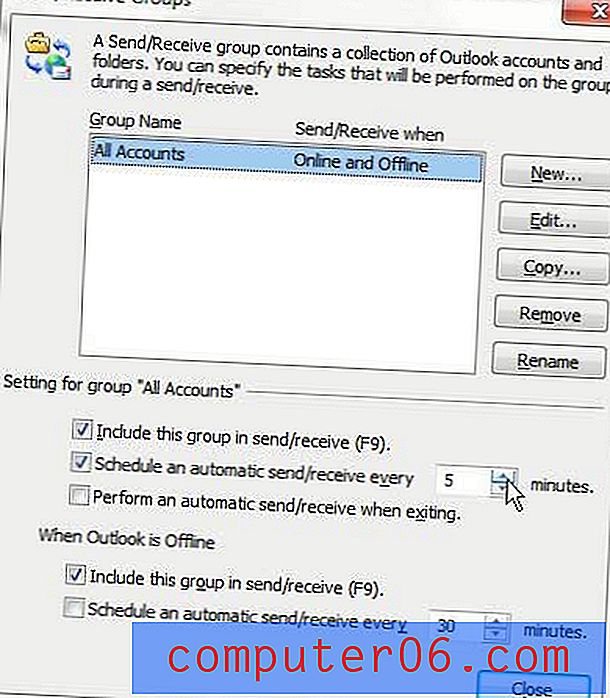
Bu seçeneğin solundaki kutunun işaretli olduğunu doğrulayın, ardından açılır menüyü kullanarak bir değer girin. Bu alana herhangi bir tam sayısal değer girebileceğinizi ve Outlook'un tanımladığınız sıklıkta gönderme ve alma denetimleri gerçekleştireceğini unutmayın. Sıklığınızı tanımlamak için ondalık noktalar ekleyemezsiniz. Bu, çoğu zaman Outlook'un yeni iletileri denetlemesini sağlayabileceğiniz anlamına gelir. Bu ayar çoğu insan için biraz fazla olabilir, ancak bu kadar eğimli iseniz seçenek mevcuttur. Genellikle frekansımı beş dakikaya ayarlıyorum, ki bu genellikle manuel kontroller yapmam gerekmiyor, ancak önemli olaylar veya bilgilerde geride kalabileceğim kadar nadir değil.